百度地圖怎麼設定導航語音包
- WBOYWBOYWBOYWBOYWBOYWBOYWBOYWBOYWBOYWBOYWBOYWBOYWB轉載
- 2024-02-06 15:30:372198瀏覽
百度地圖怎麼設定導航語音包?百度地圖是一款有著豐富的導航功能的出行嚮導軟體,可為我們提供智慧且有效率的出行導航服務。在我們使用百度地圖的語音導航服務的時候,還可以根據自己的喜好自訂導航語音的語音包,獲得最適合自己的語音導航服務,如果你不清楚該怎麼設定導航語音包的話,就隨小編一起來看看百度地圖導航語音包設定方法吧。 
百度地圖導航語音包設定方法
php小編草莓為大家介紹如何設定百度地圖導航語音包。百度地圖是一款非常實用的導航軟體,可以幫助我們準確地找到目的地。在使用導航功能時,許多人希望能夠自訂導航語音,讓導航更加個人化。設定導航語音包非常簡單,只需要按照以下步驟進行操作。首先,開啟百度地圖APP,點選右下角的「我的」按鈕,進入個人中心頁面。然後,在個人中心頁面中,找到「設定」選項,點選進入。在設定頁面中,找到「導覽設定」選項,點選進入。在導航設定頁面中,找到「語音包」選項,並點擊進入。在語音包頁面中,可以選擇已下載的語音包或在線上下載新的語音包。選擇好自己喜歡的語音包後,點擊下載即可。下載完成後,即可在導航時使用自訂的語音包。這樣,就可以輕鬆設定百度地圖導航語音包了!
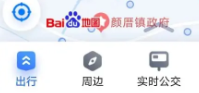
二、點選設定
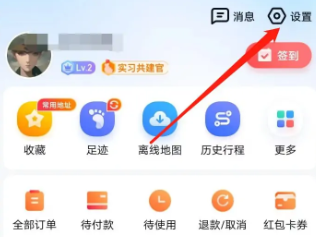
#三、點選導航設定
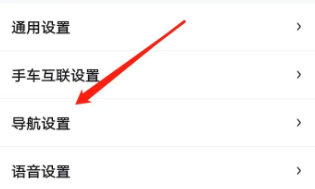
四、選擇導航語言包
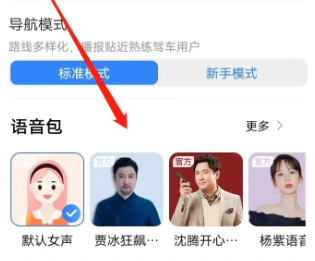
五、經過上述操作就成功設定導航語音包了
以上是百度地圖怎麼設定導航語音包的詳細內容。更多資訊請關注PHP中文網其他相關文章!
陳述:
本文轉載於:chromezj.com。如有侵權,請聯絡admin@php.cn刪除

